Разделение текста на два столбика в Word – это простой способ оформить документ так, чтобы информация было удобно читать и выглядеть профессионально. Такой формат особенно полезен для подготовки брошюр, газетных статей или информационных буклетов. В этой статье подробно расскажем, как за несколько шагов настроить два столбика в вашем документе, избегая лишних советов и объяснений.
Первым делом откройте документ, в который хотите добавить разделение. После этого перейдите на вкладку Разметка страницы или Макет, в зависимости от версии Word. Там найдите кнопку Колонки и нажмите на нее. В появившемся списке выберите вариант Два. Останется лишь подстроить параметры, чтобы добиться нужного вида, без лишних действий.
Инструкция по созданию двух столбиков в Word: пошаговое руководство
Выделите необходимый текст или весь абзац, который хотите разбить на два столбика.
Перейдите во вкладку «Разметка страницы» или «Макет» в верхнем меню, в зависимости от версии Word.
Нажмите кнопку «Колонки» и выберите пункт «Две».
Если требуется более точная настройка, выберите «Дополнительные колонки» или «Параметры», чтобы открыть диалоговое окно.
В диалоговом окне укажите количество колонок, выберите между разделением текста по всему документу или только по выбранному фрагменту.
Для разделения текста с разными ширинами или с отступами используйте параметры в диалоговом окне, например, укажите ширину колонок или зазор между ними.
Подтвердите изменения, нажав «ОК».
Если нужно настроить разрыв текста между колонками, вставьте разрыв раздела. Для этого перейдите на вкладку «Разметка» или «Макет», нажмите «Разрывы» и выберите «Колонный разрыв».
Обратите внимание, что изменение параметров колонок влияет только на выбранный фрагмент текста или весь документ, в зависимости от вашего выбора.
При необходимости измените расположение текста внутри колонок, вставляя дополнительные разрывы разделов или соединительные линии, чтобы добиться желаемого вида.
Как выбрать нужный текст для разделения на столбики в документе
Перед тем как разделять текст на два столбика, определите, какие части документа требуют такой разметки. Обычно разделением делают длинные статьи, списки или информационные блоки, где маленький шрифт или тесное расположение повышают читабельность.
Выделите абзацы, которые логически объединены и лучше воспринимаются в виде отдельной колонки. Например, можно выбрать все пункты списков или цитаты, чтобы сохранить смысловые блоки внутри одного столбика.
Обратите внимание на структуру текста: если внутри одного абзаца есть логические переходы или важные детали, не стоит разрывать его на разные столбики. Выбор точек разлома позволяет обеспечить плавность чтения.
Если планируется разделение большое по объему, рекомендуется разбить текст на более мелкие части – блоки, каждые из которых будут самостоятельно восприниматься. Такой подход повысит удобство восприятия и улучшит визуальную компоновку документа.
Для более точного определения разделяемого фрагмента используйте визуальный просмотр: выделите текст и проверьте, как он будет выглядеть в двухколоночной верстке. Предварительный просмотр поможет избежать разрывов внутри смысловых единиц.
При подготовке текстового блока для деления избегайте разрывов внутри сложных предложений или технических терминов. Четкое и логичное выделение сохраняет ясность информации и облегчает восприятие.






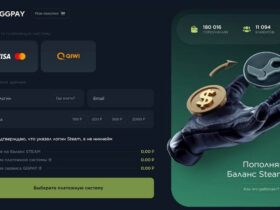


Оставить комментарий.